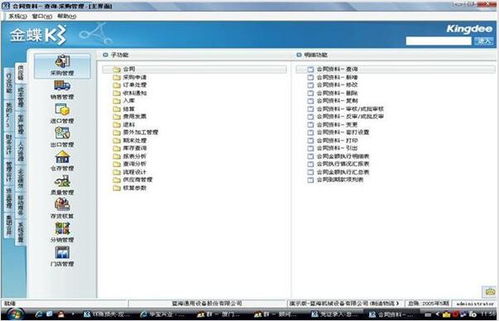1.K3客户端进不去出现组件正在调用中间层是怎么回?K3客户端进不去
解决方案: 1、查看网络中用户是否冲突 (1)已达到最大许可站点, (2)多次点击,留下登陆信息 可以通过开始菜单中“程序”—“金蝶K/3”—“金蝶K/3系统工具”—“系统工具”—“网络控制工具”清除。
2、检查网络是否连通 ping 192。 168。
0。1 -t (192。
168。0。
1为服务器IP)看是否丢包 有时能够ping通也不证明网络稳定,共享一个大文件,然后下载看是否正常。 可进行以下操作: A、重新拔插一下网线或者与别的用户交换一下网线 B、将交换机关闭几分钟然后重新开启 3、客户端是否更改,用户名、密码 可以通过新增用户,测试。
说明:新增用户,要为“管理员”,有时非管理员也出错。 4、查看服务是否开启,尤其时DCOM 5、检查是否中病毒 可以看一下在服务器上的system32\wins下是否有内容,如果有,则很可能是系统中病毒了。
例如:冲 击波杀手会在该文件夹下释放svchost。 exe和dllhost。
exe文件。 6、重装客户端 7、删除数据库日志 具体步骤是; A、要求所有客户端退出系统,服务器停止中间层程序运行, B、打开SQL数据库“企业管理器“进行分离数据库操作,要求账套没有被执行, C、退出SQL数据库并停止服务,删除数据库的*。
ldf文件, D、启动SQL数据库服务,进行附加数据库即可, E、对中间层账套进行注册即可。 使用SQL7。
0数据库的日志文件删除必须在查询分析器里用语句先分离,然后用单数据库文件进行恢复即可。 8、如果很多客户端都出现,只有重做服务器了:( 另外, 1、域用户配置也较容易出现问题,如果出问题,很难调试、配置,不如重做简单:) 2、新增客户端,造成服务器负载大,那就需要更换一些硬件配置,如增加内存。
有时问题可能会很简单,我就做过一个,客户端硬盘低格,重装系统、K/3客户端,服务器重做,问题依旧,最后却是更换一块网卡就给解决了,让人哭笑不得。 总之出现问题再来解决,总是一件棘手的事情,要做到防患于未然,因此大家尽量按照以下规则来做: 1、操作人员在不用时要正确及时退出系统, 2、调用数据量大的操作要避开系统的使用高峰, 3、不要频繁进行反结帐和反过帐操作, 4、不要随意进行数据库数据的修改, 5、合理设置数据库的维护计划, 6、定期进行账套的优化等。
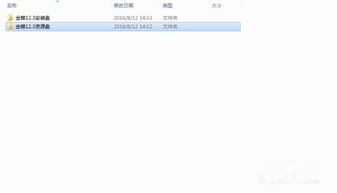
2.金碟K3安装时常见的问题会有什么?怎么
通常有以下几种可能: 1、客户端的MDAC程序出现问题,通过安装MDAC2。
8来解决; 2、服务器的MSDTC没有正常启动,或启动用户的权限有问题,请检查组件服务中的MSDTC并使用具有启动权限的用户来启动; 3、客户端的分布式DCOM没有正常启动,请检查客户端的DCOM配置属性中是否选择上“在本机启用分布式COM”选项。 4、客户端或服务器中安装了相应的防火墙,截断了客户端与服务器的DCOM访问,比如XPSP2的内置防火墙设置、个人防火墙软件关闭了135和1024以上的端口,都会造成此问题。
5、客户端或服务器安装某防病毒软件与K3的DCOM访问存在冲突,如瑞星等。 6、客户端的组件没有正常注册,请使用TS0026补丁工具进行注册,下载地址: :8080/download/agentdown/tech/ts0026。
rar 7、我们所遇到的多是在卸载其他软件后出现的(如用友的软件,等等),估计很可能是系统文件或公用文件受到损坏所致。 所以也建议朋友们尽量保持系统文件的清洁,防止卸载文件导致错误。
出现“ActiveX部件不能创建对象”引起不能删除凭证的问题,一般都是由于组件注册不正确造成的。可以采用以下方法进行解决: 1。
重启或注销中间层服务器后,注册中间层组件,要全部选择。 (如果中间层组件注册有问题的话,需要进行这一步。)
2。在中间层服务器上,通过控制面板——管理工具——组件服务——组件服务——计算机——我的电脑右击—属性—“选项”选项卡——事务超时(秒)改成0,“默认属性”选项卡中把“在此计算机上启用分布式DCOM”打勾。
(greatdiscovery注:我在一个客户处碰到除了中间层上的客户端登录正常外,其他所有的客户端登录时都出现”拒绝的的权限,70″,也是这样解决的) 3。在中间层服务器上,通过“开始”菜单——运行——dcomcnfg,在出现的“组件服务”窗口,找到“默认属性”选项卡,同样按第2步操作即可(greatdiscovery注:这是以WIN XP为例,WIN2000就直接出现“我的电脑属性”窗口)。
完成上述设置后,重启中间层服务器。 4。
客户端,比照第2步或第3步处理dcomcnfg设置。 最后,电脑重启,进行客户端远程组件注册。
先测试,成功后再确定。再登陆客户端应该OK了。
该方法,对于绝大多数的K3操作出现active错误和automation错误,都是有效的解决方法。 可以一试。
1。 如果部分客户端能正常登录并使用,而个别客户端不能正常登录,提示”automation”错误或”拒绝的权限,70″,可以按如下方法进行: 通过控制面板——管理工具——组件服务——组件服务——计算机——我的电脑右击—属性—选项——事务超时(秒)改成0,默认属性“在此计算机上启用分布式DCOM”打勾,如果该选项已打勾,请先把勾去掉,点”应用”,再把它勾上,点”确定”,然后把机器重新启动,再登录K3即可。